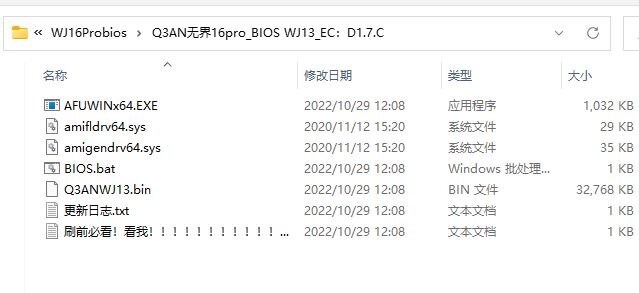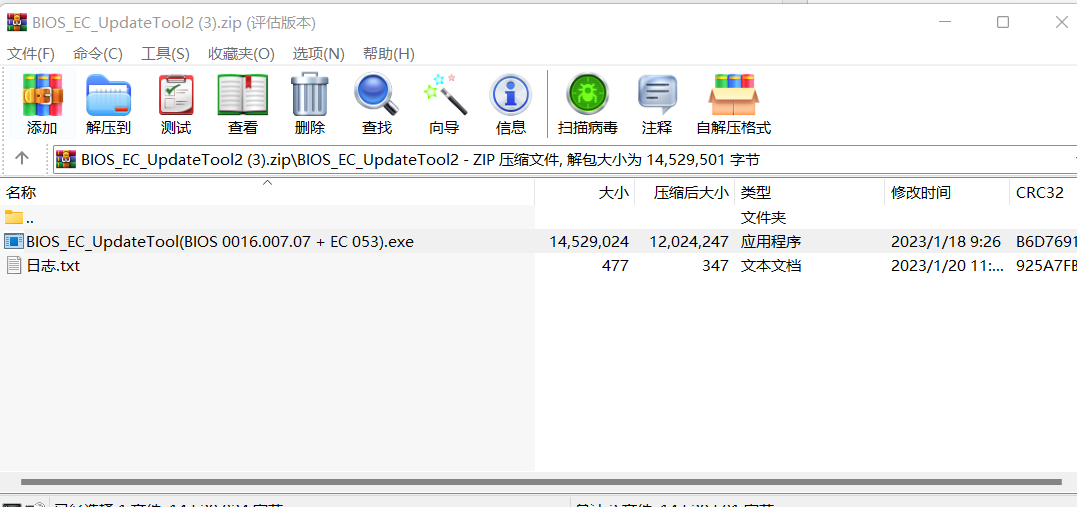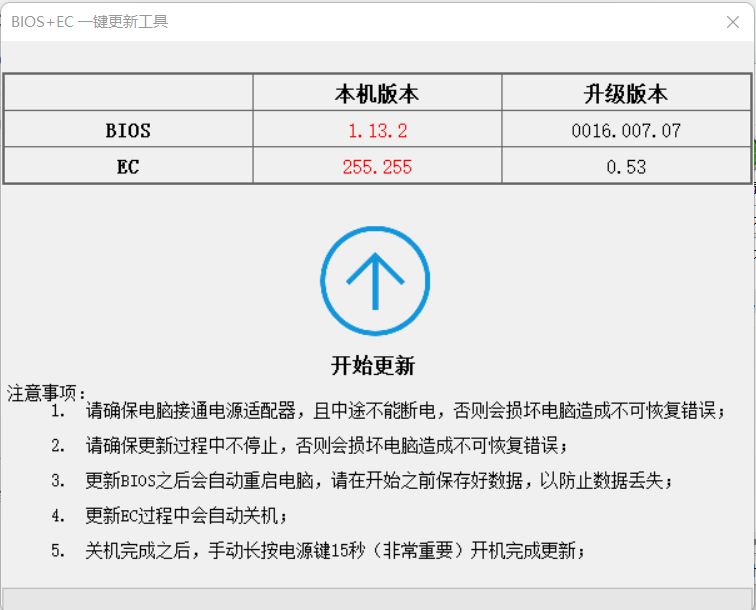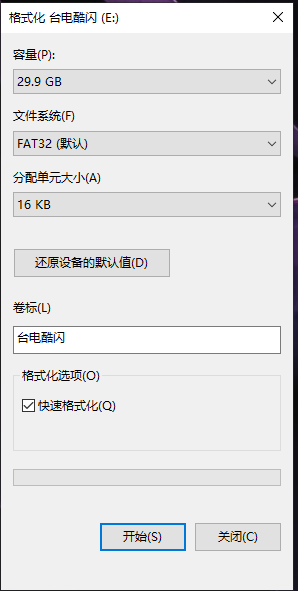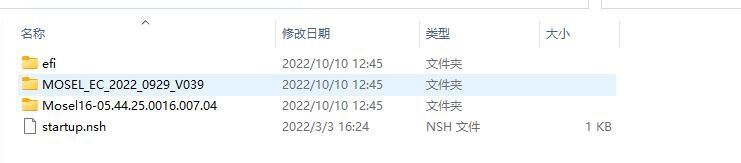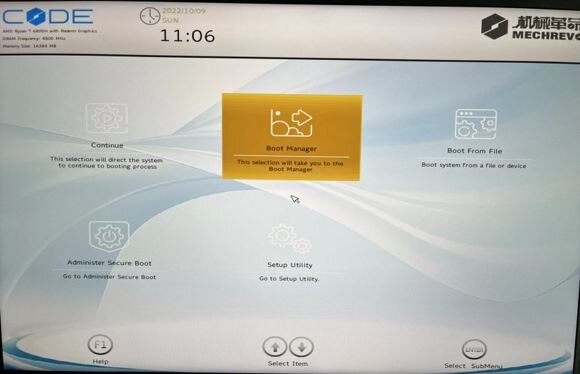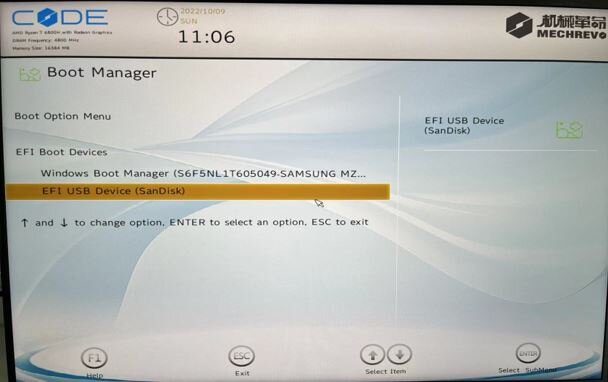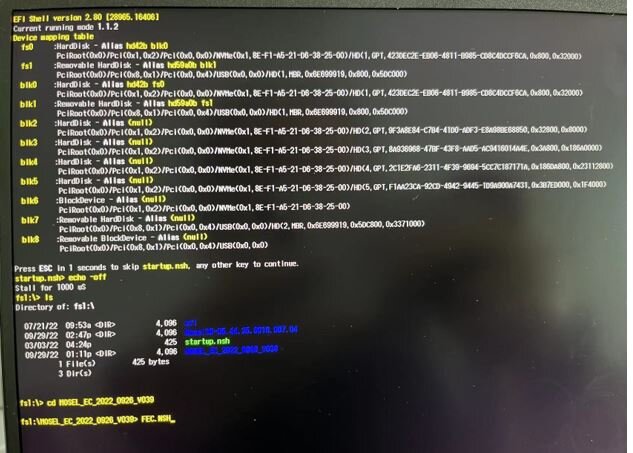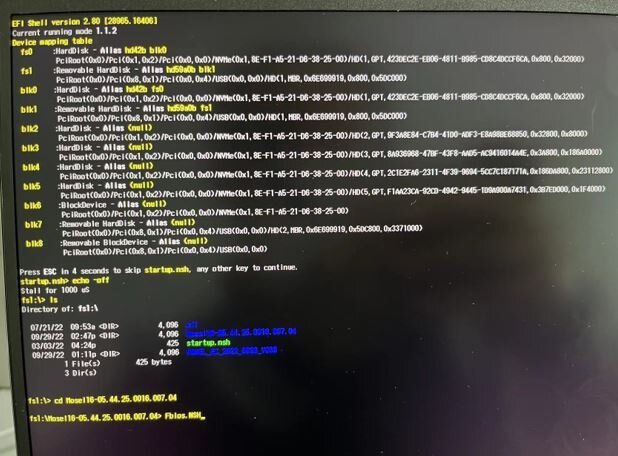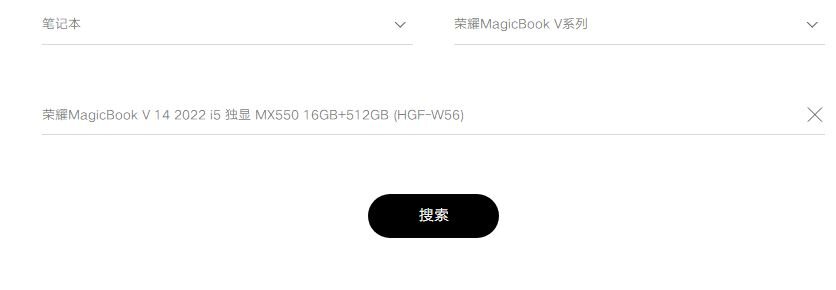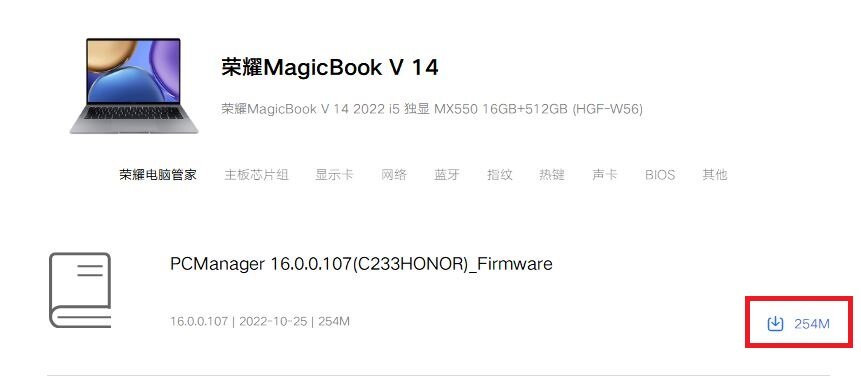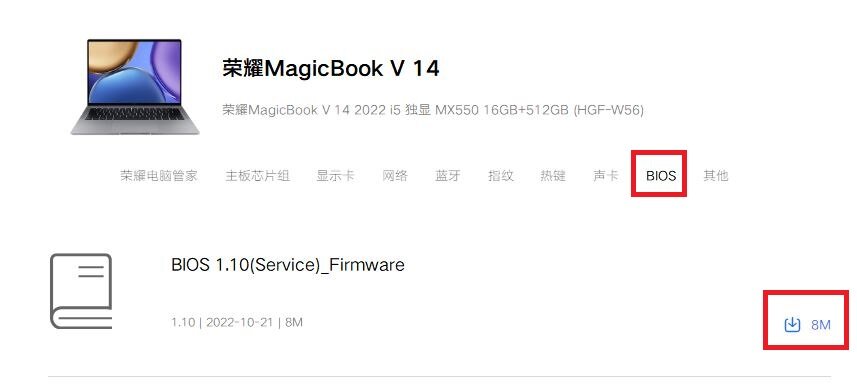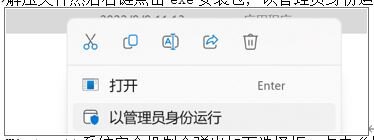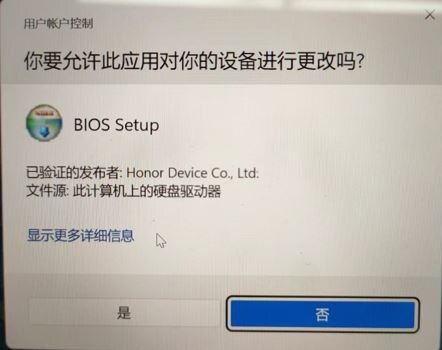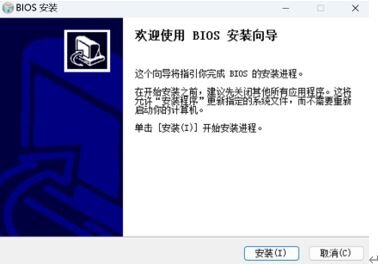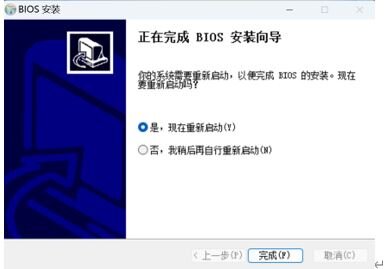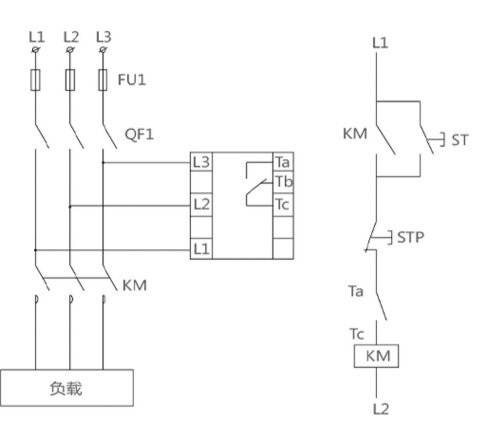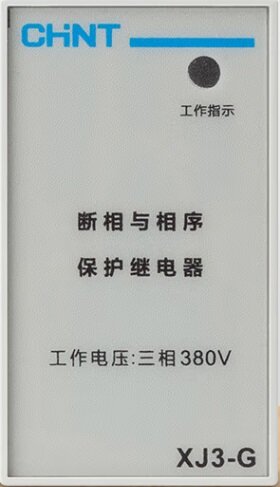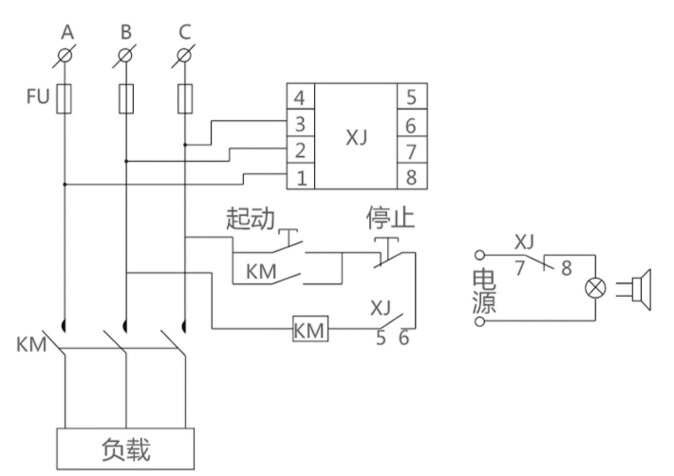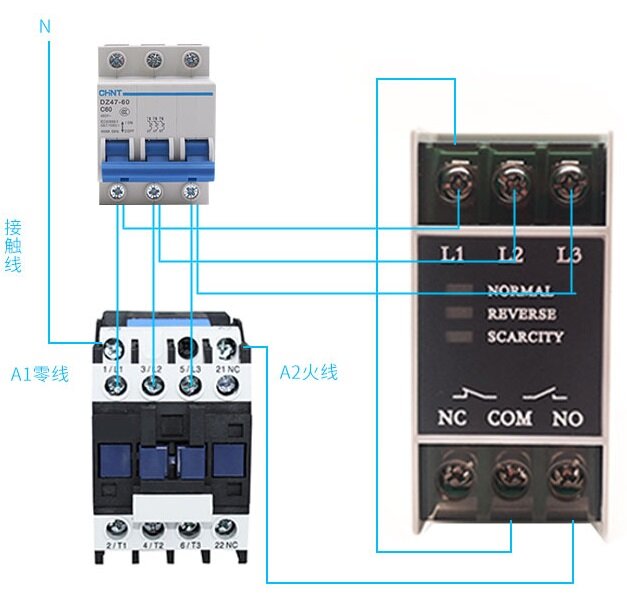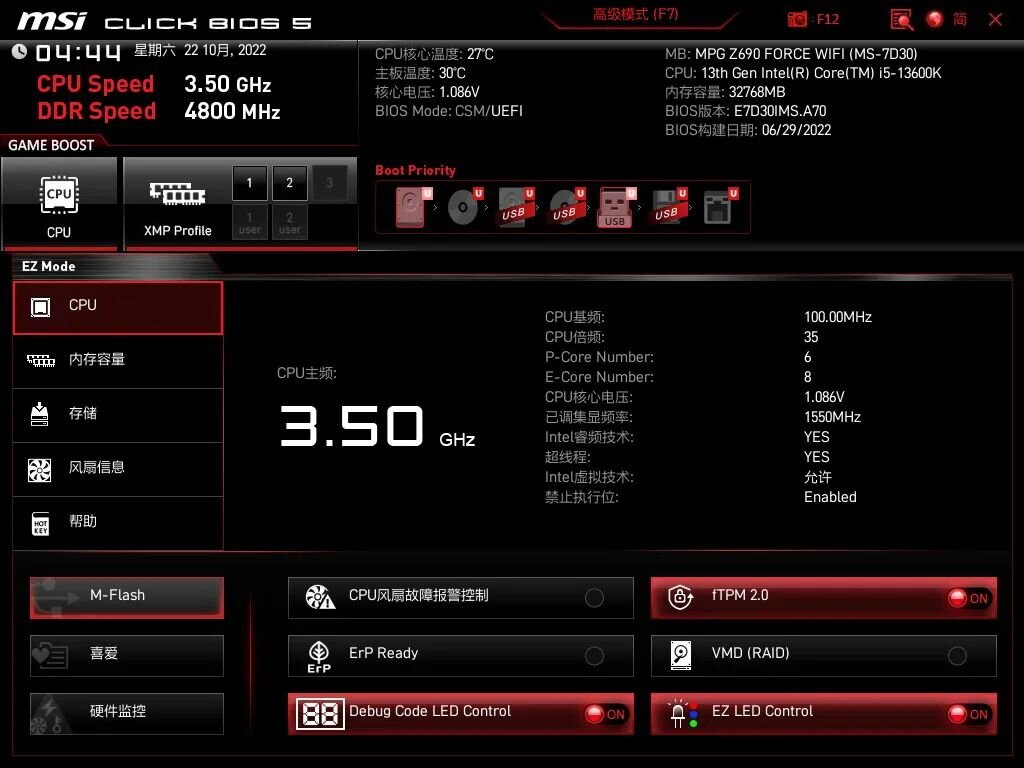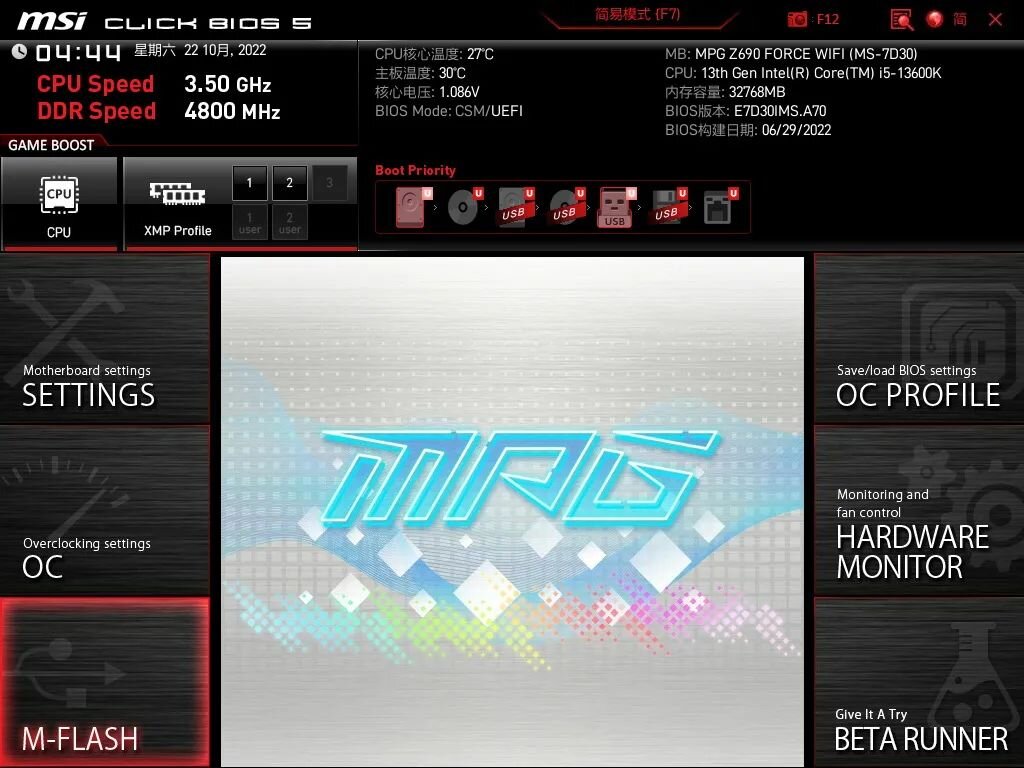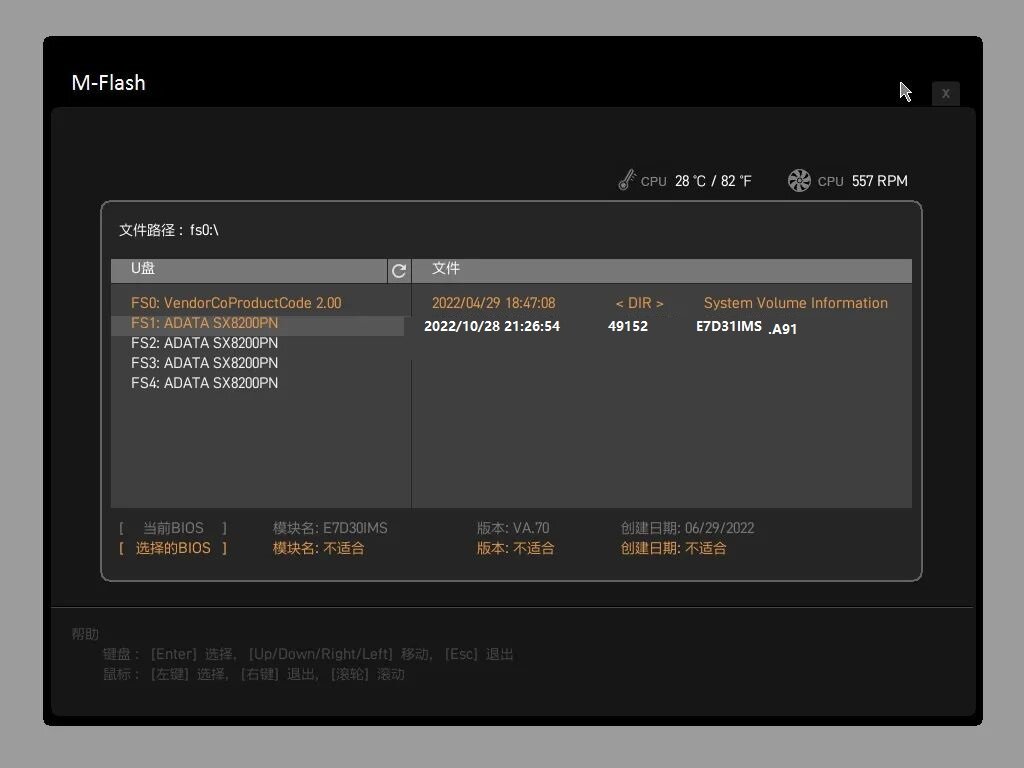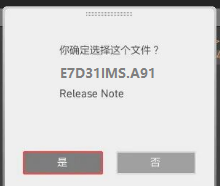如果电脑在使用过程中不存在任何问题,而且就是一个办公使用,没有过高的要求,能用则用,不建议更新BIOS。
如果存在如下情况,可能需要更新BIOS
1、电脑升级
如Intel第13代CPU与第12代CPU采用的都是LGA 1700插槽,而支持Intel第12代CPU的6系列芯片组(H610、B660、 Z690)的主板可以通过升级BIOS完全支持第13代CPU
2、系统缺陷
如主板对内存条支持存在兼容性问题,造成电脑不开机,或者经常死机蓝屏等故障
3、模块升级
主板有一些新功能,前期配套接口程序不成熟,未完全开放,通过更新BIOS完善或者升级(如更新BIOS系统版本)。
4、某些功能异常
如笔记本CPU风扇一直是全速旋转,不受控制,通过更新BIOS固件程序可以解决
升级BIOS,主要有以下几种方法(DOS环境下更新BIOS不在讨论范围,太古老了)
(1)使用BIOS操作界面中内置的工具软件更新BIOS
如华硕的EZ Flash,微星的M-FLASH、技嘉的Q-Flash™
(2)Windows系统环境中更新BIOS
分三种:
1、一种手动下载windows系统环境下的BIOS固件升级程序,操作上很简单。
2、一种通过windows 10/11的系统更新来更新BIOS,这种是自动的,不过不建议使用这种方式,windows自己给自己更新系统都容易出问题,有点靠不住
3、一种通过厂商的管理软件自动更新(如华为、华硕的电脑管家),这种相对来说更高效一点。
但应注意的是,不管使用哪种渠道更新BIOS,如果电脑先前在使用过程中存在经常性卡顿、死机、蓝屏,建立先排除造成这类问题的原因,再到windows系统中更新BIOS,避免更新BIOS过程中,死机蓝屏造成更新失败,开不了机
(3)UEFI Shell中更新BIOS
操作方式类似于早先的DOS,有的是通过EFI方式引导后自动执行,有的需要手动输入,具体的请参阅厂家的BIOS升级说明
(4)一键刷BIOS
主板提供有一个刷BIOS的按钮及一个对应用的USB接口(用于连接存储BIOS固件程序的U盘),这种方法不用安装CPU、内存,只要主板有供电就可刷。
如华硕的USB BIOS FlashBack、技嘉的Q-Flash™ Plus、微星的Flash BIOS Button
七彩虹的BIOS UPDATE
注:
1、更新BIOS过程中,切换敲击键盘、点击鼠标、断电、重启等操作,所做的只有面耐心等待更新完成,莫急!!!!!
2、BIOS更新失败是悲剧,好在主板厂商都提供有备招,如技嘉的双BIOS设计、微星现在也有双BIOS设计、华硕的ASUS CrashFree BIOS刷不死。